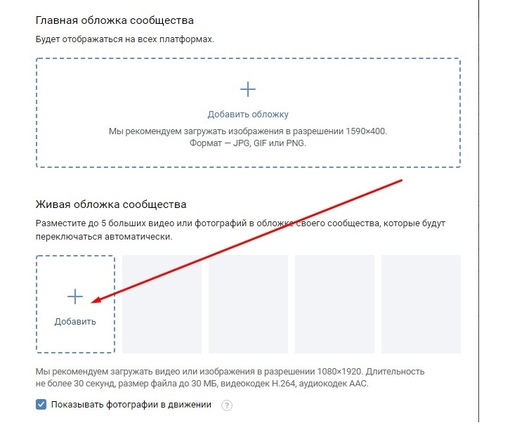Содержание
Как поставить обложку профиля в ВК?
Обложка профиля в ВК – полезный инструмент для создания нужного имиджа нашего аккаунта. Будь то наш личный профиль или администрируемая группа, обложка несёт важную визуальную функцию, сигнализируя о наших ценностях, интересах, пропагандируемом стиле и стандартах. Помимо устанавливаемых обложек сообществ, в октябре 2022 года социальная сеть «ВКонтакте» сделала подарок своим пользователям, предоставив возможность ставить обложку на странице пользовательского профиля в ВК. Как поставить, изменить и удалить обложку профиля в ВК в 2022 году мы и расскажем в нашем материале.
Содержание
- Обложка профиля в ВК
- Как сделать обложку профиля в ВК на компьютере
- Каким образом изменить обложку в профиле ВК если она уже установлена?
- Как поставить обложку профиля ВК на телефоне
- Как удалить шапку профиля в ВК на компьютере
- Как удалить шапку профиля ВК на телефоне
- Видео
Обложка профиля в ВК
Как известно, обложкой в ВК называется изображение прямоугольной формы, которое находится в верхней части страницы личного аккаунта или сообщества в ВК. Это горизонтальный баннер, который выражает какую-либо идею, направленность или просто привлекательный визуальный образ владельца личного аккаунта или паблика в ВК.
Это горизонтальный баннер, который выражает какую-либо идею, направленность или просто привлекательный визуальный образ владельца личного аккаунта или паблика в ВК.
Рекомендуемые размеры для шапки личного профиля пользователя в ВК следующие:
- Размер — 1920 на 640 пикселей;
- Формат загружаемого файла — JPG, PNG или WEBP.
Данные стандарты актуальны для отображения обложки профиля на компьютере. В случае мобильного телефона экран устройства при отображении обложки «съедает» часть изображения со всех сторон. Например, в случае сообществ видимая часть обложки вместо 1590 на 530 будет составлять 1196×315 пикселей. Рекомендуем размещать самую важную информацию в центре обложки, чтобы на мобильных устройствах она не потерялась за различными визуальными компонентами.
Читайте также: У вас большие запросы в ВК — что это значит?
Как сделать обложку профиля в ВК на компьютере
По умолчанию вместо обложки отображается белый, серый фон или градиент, предполагающий будущую загрузку обложки пользователем.
Чтобы поставить шапку профиля в ВК на компьютере выполните следующее:
- Перейдите на страницу вашего профиля в ВК;
- Нажмите на кнопку «Редактировать профиль»;
- На открывшейся странице настроек профиля слева нажмите на «Изменить обложку»;
- В открывшемся подменю нажмите на «Загрузить изображение»;
- Кликните на «Загрузить обложку» и загрузите изображение, которое станет основой обложки. При необходимости с помощью границ отметьте часть изображения, которая станет основой будущей обложки профиля в VK;
- Нажмите на «Сохранить и продолжить» для сохранения выбранной вами обложки. После этого выбранная вами обложка отобразится в вашем профиле в ВК.
Каким образом изменить обложку в профиле ВК если она уже установлена?
Если обложка в вашем профиле уже имеется, но вы хотите изменить обложку профиля в ВК на компьютере, тогда выполните следующее:
- Перейдите в папку вашего профиля в ВК;
- Наведите курсор на обложку, после чего справа сверху появится надпись «Изменить обложку».
 Наведите на неё курсор мышки;
Наведите на неё курсор мышки; - В открывшемся меню выберите опцию «Загрузить изображение»;
- Кликните на «Загрузить обложку» и загрузите изображение, которое станет основой обложки.
- При необходимости с помощью границ отметьте часть изображения, которая будет служить обложкой при помощи опции «Изменить область отображения»;
- Нажмите на «Сохранить и продолжить» для сохранения выбранной вами обложки.
В выборе обложки может помочь сервис «Обложка от ВКонтакте». Нейросеть создаст рекомендуемую обложку для вашего профиля на основе ваших предпочтений.
Как поставить обложку профиля ВК на телефоне
Для того, чтобы поставить обложку ВК на телефоне выполните следующее:
- Запустите на вашем телефоне мобильное приложение ВК;
- Кликните на значок вашего профиля слева сверху;
- В открывшемся меню профиля вновь тапните на значок профиля сверху;
- На открывшейся странице с шапкой нажмите на кнопку в виде трёх вертикальных точек;
- Выберите опцию «Изменить обложку»;
- Предоставьте устройству необходимые разрешения;
- Выберите изображение, которое станет вашей обложкой, и нажмите на «Добавить»;
- Выберите часть изображения для отображения в виде обложки, и нажмите на «Готово».

Как удалить шапку профиля в ВК на компьютере
Удаление шапки профиля пользователя в социальной сети Вконтакте выглядит схожим образом с процедурой изменения обложки:
- Перейдите в папку вашего профиля в ВК;
- Наведите курсор на обложку, после чего справа сверху появится надпись «Изменить обложку». Наведите на неё курсор мышки;
- В открывшемся меню нажмите на «Удалить»;
- Подтвердите удаление обложки, нажав на «Удалить».
Это может пригодится: Обложки для групп ВК 1590×400.
Как удалить шапку профиля ВК на телефоне
Функция удаления обложки на телефоне в приложении ВКонтакте на данный момент не доступна.
Видео
В нашем материале мы разобрали, как установить обложку профиля в ВК на компьютере и телефоне, а также перечислили шаги, необходимые для удаления обложки в случае необходимости. При установке обложки для вашего профиля учтите, что на мобильном версии ВК часть обложки будет закрыта системными инструментами на телефоне.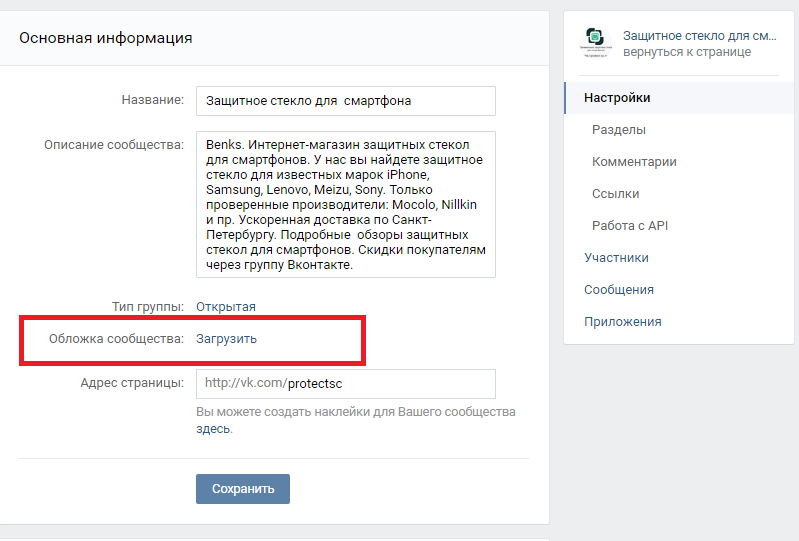 Потому старайтесь размещать важную информацию или важный для вас визуальный образ в самом центре обложки, а несущественное – по её краям. В этом случае вы гарантируете донесение нужной информации до посетителя вашей страницы в VK.
Потому старайтесь размещать важную информацию или важный для вас визуальный образ в самом центре обложки, а несущественное – по её краям. В этом случае вы гарантируете донесение нужной информации до посетителя вашей страницы в VK.
Опубликовано
в рубрике
«Интернет»
Как добавить обложку для личного профиля в ВК — Удалёнка.ру
Рисуем с помощью нейросети бесплатно. Ссылка приглашение в Discord https://discord.gg/9HKWUGzWAJ Работает два бота для генерации картинок (один полностью бесплатный).
Совсем недавно (на 2022год) ВКонтакте помимо аватарки теперь можно добавить обложку, украсив свою личную страницу. Раньше такая возможность была только у групп и публичных страниц.
Так выглядит профиль в ВК с обложкой
Рекомендуемое разрешение обложки для профиля: 1920×640 пикселей. Хотя сам ВК пишет о 1920х960 пикселей. Формат — JPG, WEBP,PNG. Обложка будет отображается в версии для компьютера и на мобильном устройстве. Загрузить обложку для личного профиля просто: зайдите на страницу во ВКонтакте и выберите: «Изменить обложку» → «Загрузить изображение».
Хотя сам ВК пишет о 1920х960 пикселей. Формат — JPG, WEBP,PNG. Обложка будет отображается в версии для компьютера и на мобильном устройстве. Загрузить обложку для личного профиля просто: зайдите на страницу во ВКонтакте и выберите: «Изменить обложку» → «Загрузить изображение».
После этого откроется окно загрузки изображения. Нажмите кнопку «Загрузить изображение» и выберите готовое изображение для обложки со своего устройства.
После загрузки изображения для завершения процесса, нажмите «Сохранить и продолжить». Теперь на вашей личной странице ВКонтакте есть обложка.Да! Если удалить обложку, то она полностью пропадает. Совсем. Вместе с занимаемым местом. Чтобы снова включить обложку нужно нажать кнопку Редактировать профиль на главной странице профиля:
Появится страница редактирования профиля, где будет собственно возможность заменить обложку:
Или словами кратко:
Минимальный размер обложки: 960х480 px
Рекомендуемый размер обложки: 1920×960 px
На мобильных устройствах и в версии ВКонтакте на компьютере обложки будут отображаться по-разному: на компьютере соотношение сторон должно быть 1:3, на мобильных устройствах – 1:2.
Если важно всегда отображать какую-либо часть обложки, советуем сделать отступы между этой частью и краем изображения в 10-15% от длины стороны изображения. Тогда эта часть будет видна на большинстве устройств.
Чтобы изменить или установить обложку, откройте свой профиль и нажмите на кнопку Редактировать профиль → Изменить обложку.
Где брать картинки для обложки?
Есть два путя:
Шутка! Пять!
Первый — просто найдите подходящие креативные и интересные изображения в «Гугле» или «Яндексе», после чего используйте их в качестве обложки для личной страницы.
Второй — сделайте свою обложку самостоятельно. В графическом редакторе (например Фотошоп) создайте изображение размером 1920×640 пикселей и загрузите в профиль. В помощь здесь есть картинка шаблона обложки.
Третий — сгенерировать обложку на сервисе от ВК. Та еще фигня!
Та еще фигня!
Четвертый — скачать обложки для пофиля ВК на этом сайте!
Пятый — сгенерировать обложку нейросетью!
Используя этот сайт, вы соглашаетесь с тем, что мы используем файлы cookie.
| из среды импорта ОС | |
| из импорта dotenv load_dotenv | |
| load_dotenv() | |
| TOKEN_DONATIONPAY = environ.get(«TOKEN_DONATIONPAY») | |
TOKEN_VK = environ. get(«TOKEN_VK») get(«TOKEN_VK») | |
| GROUP_ID = environ.get(«GROUP_ID») | |
| BASE_URL = «https://donatepay.ru/api/v1/transactions?access_token={токен}&limit={лимит}\ | |
| &status={status}&type=donation» | |
| # путь к обложке | |
| ORIGINAL_COVER_PATH = r»images/original.png» | |
| # сколько пожертвований будет запрошено | |
| LIMIT_DONATIONS_TO_SHOW = 1 | |
| «»» | |
| вид пожертвования | |
| «успех» за реальные пожертвования | |
| ‘пользователь’ для тестовых пожертвований | |
| «»» | |
| DONATION_STATUS = «успешно» | |
| # частота обновления в секундах | |
| DONATION_UPDATE_INTERVAL = 60 | |
| «»» | |
| Форматирование комментария к пожертвованию | |
| «»» | |
| # максимальная длина всего комментария | |
| COMMENT_MAX_LEN = 300 | |
| # максимальная длина одной строки комментария (не используется) | |
| # COMMENT_LINE_MAX_LEN = 40 | |
| # максимальная длина имени дарителя | |
| COMMENT_DONATOR_NAME_MAX_LEN = 20 | |
| # максимальное количество строк комментариев | |
| COMMENT_MAX_LINES = 6 | |
| # максимальная длина одного слова | |
| COMMENT_WORD_MAX_LEN = 19 | |
| «»» | |
| Настройки шрифта | |
| «»» | |
FONT_PATH = r»шрифты/GothaProBol. otf» otf» | |
| FONT_SIZE = 65 | |
| FONT_COLOR = «#ffffff» | |
| FONT_COLOR_OUTLINE = «#000000» | |
| «»» | |
| Настройки панели для пожертвований | |
| «»» | |
| DONATION_PAD_COLOR = (0, 0, 0, 200) | |
| DONATION_PAD_ROUNDING_RADIUS = 45 | |
| # внутренний отступ | |
| СМЕЩЕНИЕ_XY = 5 | |
| «»» | |
| Установить область для пожертвований на обложке | |
| «»» | |
| MARGIN_LEFT_COVER = 1760 | |
| MARGIN_RIGHT_COVER = 2750 | |
| MARGIN_TOP_COVER = 45 | |
| MARGIN_BOTTOM_COVER = 770 |
Репродукция комплекта боковых чехлов ковшеобразного сиденья: Raw Black: костюм VH/VJ/VK/CL/CM
Похоже, в вашем браузере отключен JavaScript.
Для использования функций этого веб-сайта в вашем браузере должен быть включен JavaScript.
Размер шрифта
AAA
Вы можете увеличивать или уменьшать масштаб нашего веб-сайта, чтобы достичь удобного размера для чтения. Для этого просто следуйте этим очень простым сочетаниям клавиш:
- Окна
- CTRL+: увеличить
- CTRL-: Уменьшить
- CTRL0: сбросить масштаб
- Apple/Mac
- ⌘+: увеличить
- ⌘-: Уменьшить
- ⌘0: Сбросить зум
Обзор
Итак, боковые крышки ковшеобразного сиденья повреждены? Или, что еще хуже, пропал?
Вам больше не нужно пытаться склеить старые или склеить скотчем, просто установите новые!
Этот совершенно новый набор высококачественных боковых крышек был воспроизведен из стекловолокна с оригинальных образцов.
Поставляется в гелькоуте, готовом к подготовке и окраске.
Отзывы клиентов
- Средний рейтинг клиентов
Простота установки Качество сборки Цена/стоимость Внешний вид большой продукт
Автор Михаил (опубликовано 10.13.2022)- отличное качество
Не очень подходит….
Автор: Петр (опубликовано 22 мая 2020 г.)- Не очень подходит….
Кажется прочным, жаль, что они не поставляются с монтажными кронштейнами / оборудованием
Адам (опубликовано 24/12/2019)- Надежная сборка, но поскольку у меня нет оригиналов, а у них нет крепежного оборудования, я не уверен, как они крепятся к сиденьям. Надеюсь, я смогу взглянуть на некоторые оригинальные и понять это.
Большой продукт
Грэм (опубликовано 16 сентября 2019 г.)- Идеальный
Отлично, идентично оригиналу
IAN (опубликовано 17.01.2019)- Реставрация действительно закончилась.


 Наведите на неё курсор мышки;
Наведите на неё курсор мышки;